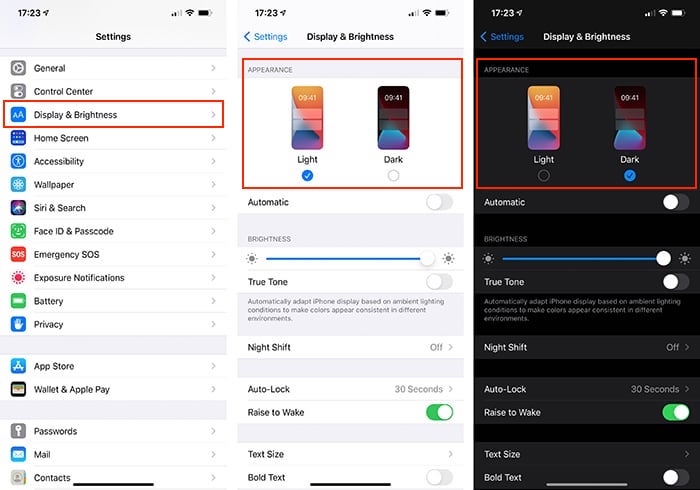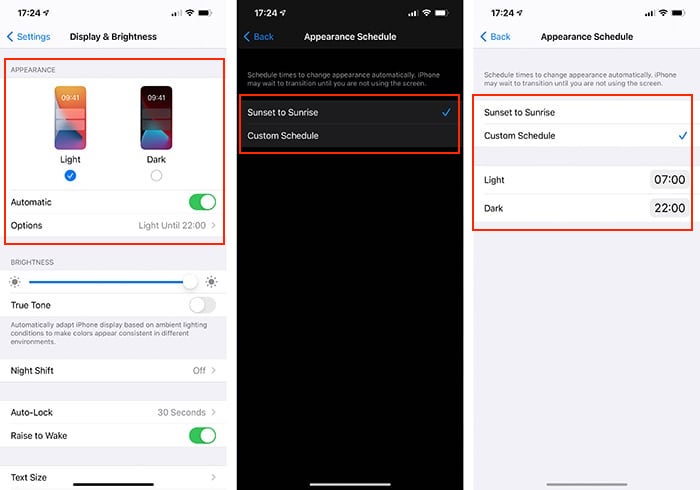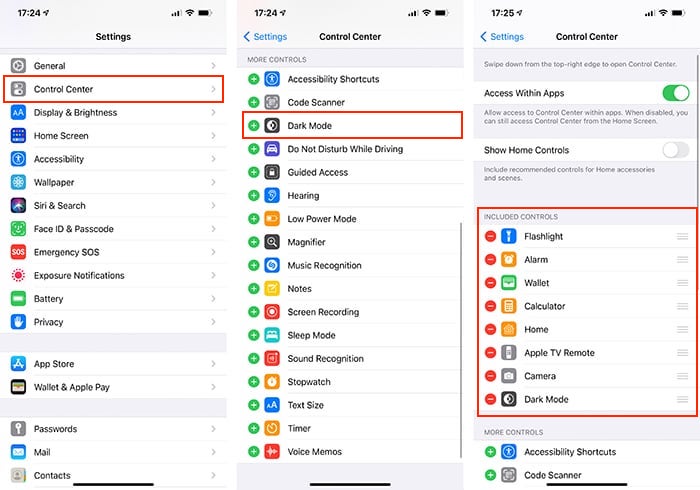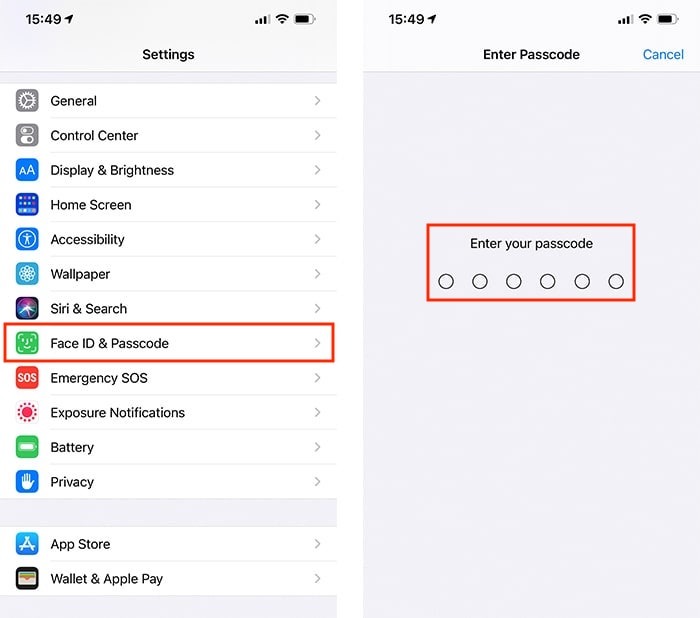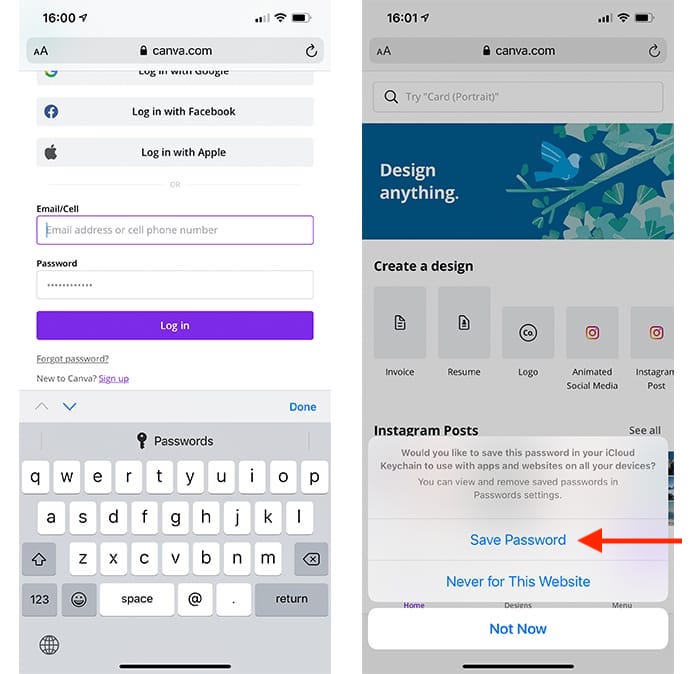✔ Bạn cũng có thể tải về máy file PDF nội dung tài liệu này tại đây: Tải về file PDF.
Apple đã mất một thời gian để triển khai Chế độ tối ( Dark Mode) cho iOS và iPad OS. Tuy nhiên đến nay mình sử dụng nó, và phải nói rằng nó xài rất rốt và hiệu quả. Nếu bạn đang tìm cách sử dụng thiết bị của mình thoải mái hơn vào ban đêm hay chỉ đơn giản là muốn có một giao diện mới, tôi chắc chắn rằng bạn sẽ muốn tìm hiểu và cách kích hoạt Dark Mode trên iPhone và iPad của mình.
Hiện tại, có ba cách để bật Chế độ Dark Mode, chúng ta hãy cùng xem thử qua nhé.
1. Bật Chế Độ Dark Mode Thông Qua Ứng Dụng Cài Đặt
Không có gì ngạc nhiên khi biết rằng bạn có thể kích hoạt Chế độ Dark Mode thông qua ứng dụng Cài đặt trên iPhone hoặc iPad của mình. Đây là những gì bạn cần làm.
1. Sử dụng iPhone hoặc iPad của bạn, điều hướng đến ứng dụng Cài đặt. Cuộn xuống một chút và nhấn vào “Màn hình & Độ sáng” (Display & Brightness).
2. Ở phía trên cùng của màn hình, bạn có thể thấy hai cấu hình cho “Sáng” (Light) và “Tối” (Dark). Như bạn đã có thể đoán, đây là cách bạn có thể bật Chế độ tối theo yêu cầu. Tuy nhiên, tùy chọn này không hướng dẫn iPhone hoặc iPad của bạn tự động chuyển sang Chế độ tối.
3. Bạn xem ngay bên dưới hai cấu hình có sẵn và bạn sẽ thấy nút chuyển đổi cho “Tự động”. Nhấn vào nút chuyển đổi đó và một tùy chọn bổ sung sẽ xuất hiện bên dưới. Theo mặc định, thiết bị iOS hoặc iPad OS của bạn sẽ chuyển sang Chế độ tối lúc 10 giờ tối (và sau đó hoàn nguyên về Chế độ sáng lúc 7 giờ sáng). Tuy nhiên, bạn có thể nhấn vào “Lịch biểu tùy chỉnh” và định cấu hình khi nào hai cấu hình này sẽ kích hoạt.
2. Bật Chế độ tối qua Trung tâm điều khiển
Tôi sẽ chỉ cho bạn một phương pháp khác để kích hoạt Chế độ tối, chỉ mất một giây thời gian của bạn. Cách này dựa vào Trung tâm điều khiển của iPhone hoặc iPad của bạn.
1. Vuốt từ góc trên bên phải của màn hình iPhone hoặc iPad của bạn. Khi vuốt ngón tay xuống, bạn sẽ thấy một lưới các biểu tượng có kích thước khác nhau. Đây được gọi là “Trung tâm điều khiển”. Nếu bạn có một thiết bị cũ hơn có nút Màn hình chính, hãy vuốt lên từ dưới cùng để đến Trung tâm điều khiển.
2. Bạn sẽ thấy một thanh trượt điều khiển độ sáng của màn hình thiết bị của bạn. Thay vì kéo nó lên hoặc xuống, hãy giữ công cụ tìm của bạn trên thanh trượt này. Một số tùy chọn mới sẽ xuất hiện ở cuối màn hình.
3. Hãy nhìn vào góc dưới cùng bên trái, nơi bạn sẽ thấy biểu tượng có nội dung “Chế độ tối”. Như bạn đã có thể đoán, bạn có thể nhấn vào nó để kích hoạt Chế độ tối theo yêu cầu. Và nếu bạn chạm vào nó một lần nữa, bạn sẽ kích hoạt Chế độ ánh sáng.
4. Cuối cùng, chúng tôi có một mẹo dành cho người dùng thành thạo. Bạn có thể kích hoạt Chế độ tối nhanh hơn nữa bằng cách thêm một biểu tượng mới vào Trung tâm điều khiển của thiết bị. Để thực hiện việc này, hãy điều hướng đến “Cài đặt -> Trung tâm điều khiển”. Sau đó, cuộn xuống và nhấp vào biểu tượng dấu cộng bên cạnh “Chế độ tối”. Biểu tượng bây giờ sẽ xuất hiện trong Trung tâm điều khiển của bạn, cung cấp một cách nhanh hơn để bật Chế độ tối.
3. Kích hoạt Chế độ tối qua Siri
Và cuối cùng, chúng tôi muốn chia sẻ một cách khác để kích hoạt Chế độ tối theo yêu cầu. Sử dụng Siri có lẽ là cách nhanh nhất để thay đổi giao diện phần mềm của iPhone hoặc iPad.
Tất cả những gì bạn phải làm là nói “Hey Siri, bật Chế độ tối,” hoặc là “Này Siri, hãy bật Giao diện tối.“Trong một số trường hợp, thậm chí nói”Hey Siri, Dark Mode”Hoàn thành công việc. Và khi bạn đã sẵn sàng loại bỏ màu tối trên màn hình, hãy nói “Hey Siri, bật Chế độ ánh sáng” hoặc là “Này Siri, hãy tắt Chế độ tối.”
Chúc các bạn thành công.
Nếu bạn muốn cảm ơn, vui lòng sử dụng các icon Facebook phía dưới cùng để chia sẻ cho bạn bè mình. Đó là cách để giới thiệu cũng như giúp chúng tôi phát triển.
 Học Đồ Họa Online Học Corel, AI, Photoshop, Indesing Online
Học Đồ Họa Online Học Corel, AI, Photoshop, Indesing Online